

|
本站电脑知识提供应用软件知识,计算机网络软件知识,计算机系统工具知识,电脑配置知识,电脑故障排除和电脑常识大全,帮助您更好的学习电脑!不为别的,只因有共同的爱好,为软件和互联网发展出一分力! 一些网友表示还不太清楚Win10怎么查看声卡ID的相关操作,而本节就介绍了Win10查看电脑的声卡型号的方法,还不了解的朋友就跟着小编学习一下吧,希望对你们有所帮助。 在电脑任务栏选择声音图标后鼠标右键按钮 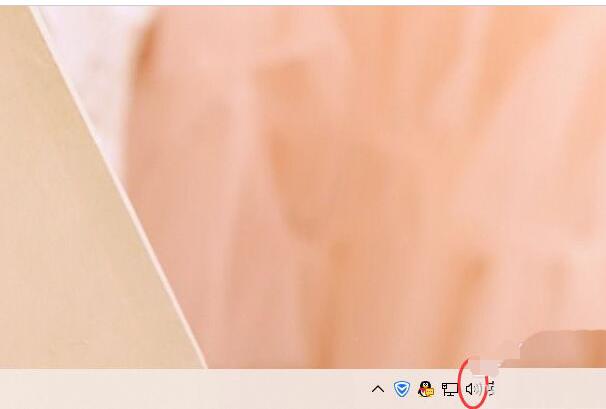
打开菜单列表单击打开声音设置选项 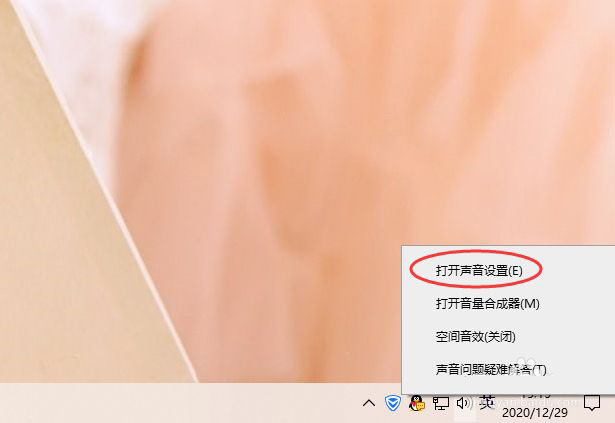
打开声音的界面后单击声音控制面板选项 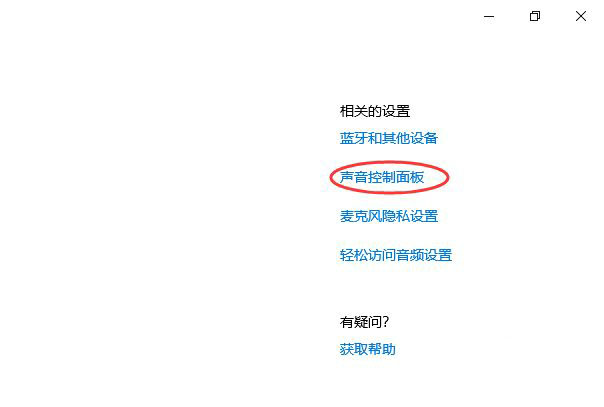
打开声音设置的界面在播放选项卡中选择扬声器后再单击属性按钮 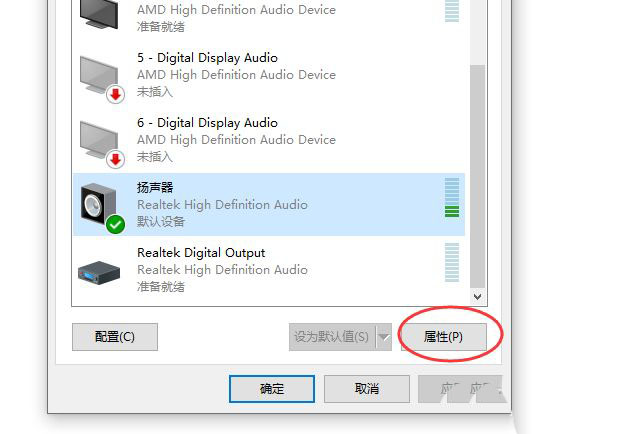
打开扬声器属性的界面在常规选项卡单击属性按钮 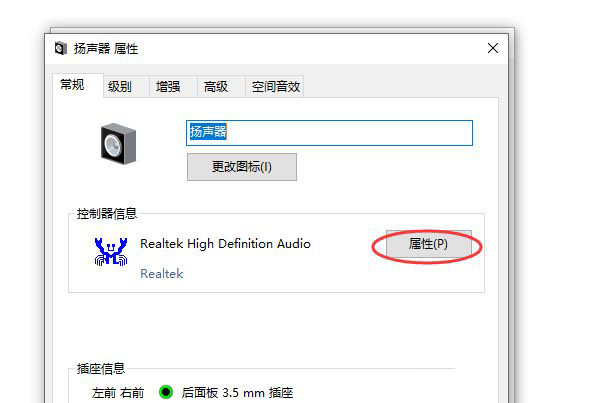
打开该声卡的属性界面单击详细信息选项卡 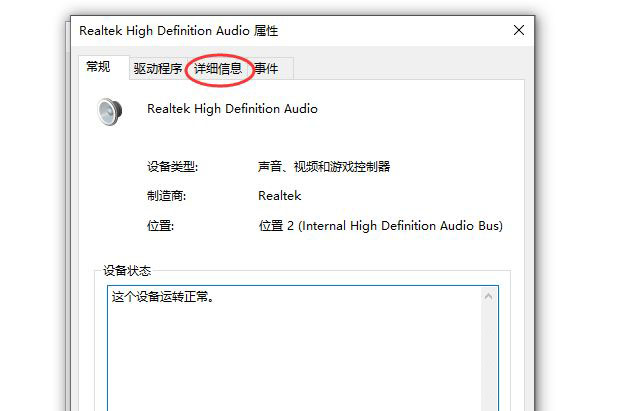
切换详细信息的选项卡的界面后在属性单击下拉框按钮 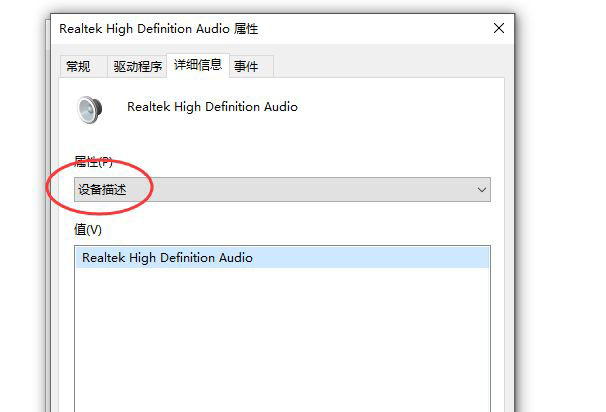
打开菜单列表单击硬件 Id选项 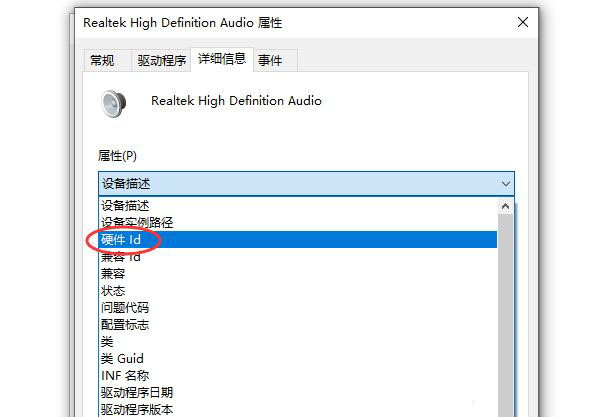
在值的框显示当前声卡的Id,而在这演示的声卡的Id为0662,也是说声卡的Id为662。 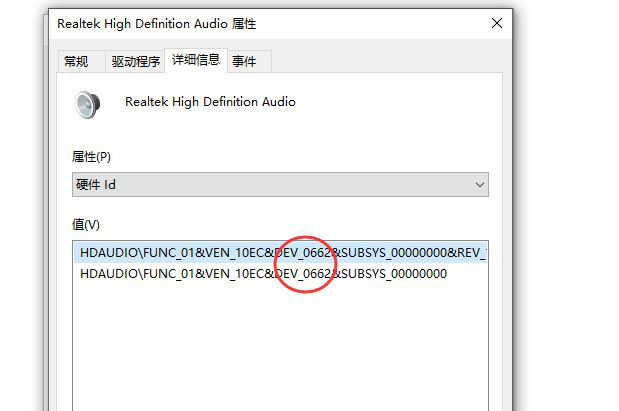
以上就是查看Windows 10的声卡ID的技巧,希望大家喜欢哦。 学习教程快速掌握从入门到精通的电脑知识 |
温馨提示:喜欢本站的话,请收藏一下本站!